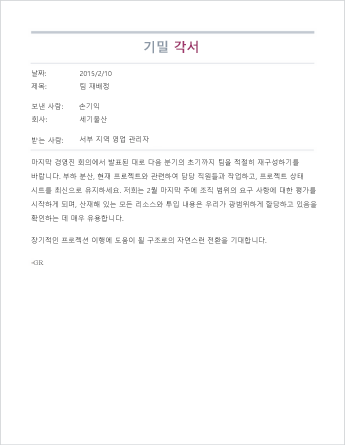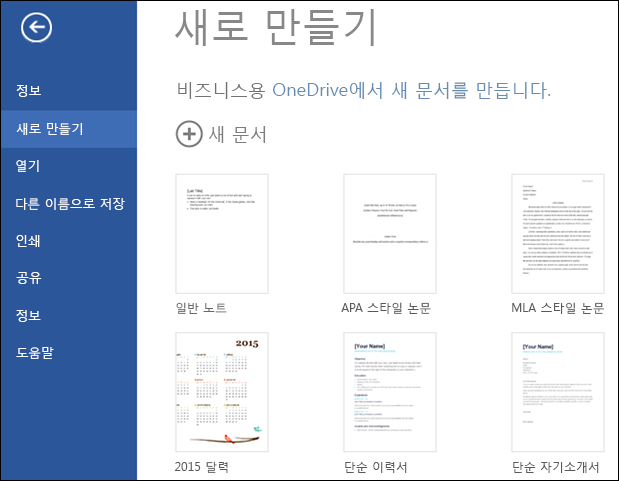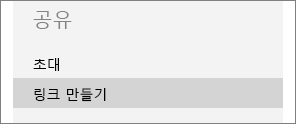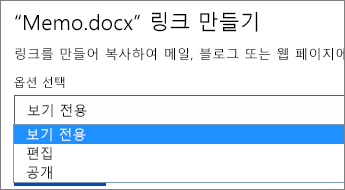온라인 상태일 때와 같은 메모를 작성 하는 것이 빠르고 쉽습니다.
메모 서식 파일중 하나를 선택 하 여 원하는 대로 웹용 Word 에서 엽니다.
팁:
웹용 Word 에 이미 있는 경우에는 파일 > 새로 만들기로 이동한 다음 서식 파일 이미지 아래 에서 자세히를 클릭 하 여 메모 서식 파일을 Office.com.
메모를 작업 하는 동안 이름을 변경 하는 것이 좋습니다.
메모 배포
완료 되 면 인쇄 하거나 전자적으로 발송 하세요. 메모를 웹용 Word 에 계속 열어이 작업을 수행할 수 있습니다. 자동으로 저장되므로 저장할 필요는 없습니다.
인쇄
인쇄하려면 Ctrl+P를 누르고 인쇄 대화 상자가 나타날 때까지 기다립니다.
참고: 인쇄 대화 상자가 표시 되지 않으면 메모의 PDF 버전을 여는 링크를 클릭 합니다. 여기에서 PDF 프로그램의 인쇄 명령을 사용합니다.
메모에 대 한 링크 보내기
메모의 전자 버전에 대 한 링크를 보내려면 다음을 실행 합니다.
-
화면 위쪽에서 공유를 클릭합니다.
-
공유에서 링크 만들기를 클릭합니다.
-
옵션 선택에서 보기 전용을 클릭합니다.
-
링크 만들기를 클릭합니다.
-
웹 주소를 클릭하여 선택한 다음 전자 메일, 메시지 또는 게시물에 복사하여 붙여 넣습니다.